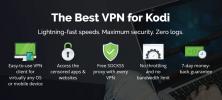Kodi na Fire Stick: jak zainstalować najnowszą wersję Kodi na Fire Stick lub Fire TV
Kodi jest zdecydowanie jedną z najlepszych dostępnych aplikacji do obsługi centrów multimedialnych. Jest bezpłatny, łatwy w obsłudze, działa na wielu różnych urządzeniach i obsługuje mnóstwo fantastycznych dodatków innych firm, wszystko od sport na żywo do muzyka do kanały telewizyjne na żywo. Możesz nawet pobrać niestandardowe kompilacje Kodi dla Fire TV!

Aktualizowanie Kodi za pomocą Fire TV może być nieco trudniejsze niż na innych urządzeniach, wszystko ze względu na charakter instalacji Kodi. Jeśli uważasz, że Twoja wersja Kodi zaczyna się opóźniać, przeczytaj nasz pełny przewodnik na temat jak zainstalować najnowszą wersję Kodi na Fire Stick lub Fire TV. I nie martw się, aktualizacja zajmie tylko kilka minut!
30-dniowa gwarancja zwrotu pieniędzy
Pamiętaj - zawsze używaj VPN z Fire Stick
Nie ma znaczenia, czy jesteś instalowanie Kodi 17.6 na Fire Stick, uruchamiając boczną kopię YouTube na Fire TV lub po prostu przesyłając strumieniowo kilka filmów wypożyczonych przez Amazon, korzystanie z VPN podczas uruchamiania urządzenia jest zawsze mądrą decyzją. Sieci VPN szyfrują dane opuszczające sieć domową, aby zachować anonimowość i bezpieczeństwo ruchu. Bez niego każdy może szpiegować Twoją aktywność, w tym dostawców usług internetowych, agencje rządowe, a nawet hakerów.
Znalezienie najlepszego VPN do użycia z Fire TV może być trudnym zadaniem. Potrzebujesz najwyższej prędkości, aby utrzymać najwyższą jakość wideo, ale nie możesz poświęcić prywatności ani bezpieczeństwa. Przeszukaliśmy najlepszych dostawców VPN, aby znaleźć usługi, które najlepiej działają z Kodi i Fire TV. Nasza rekomendacja znajduje się poniżej i jest to idealne rozwiązanie dla bezpiecznych, prywatnych i łatwych strumieni wideo w Fire TV.
IPVanish - Szybki, łatwy w użyciu i bezpieczny

IPVanishłączy w sobie wszystkie najlepsze funkcje, jakie oferuje VPN, aby zapewnić naprawdę niesamowite wrażenia z Kodi i Fire TV. Usługa zapewnia wszystkim użytkownikom nieograniczoną przepustowość, oferując szybkie prędkości połączenia i ogromną sieć ponad 950 serwerów w 60 różnych krajach. Dzięki IPVanish nie musisz się też martwić ograniczaniem lub blokowaniem torrentów, ponieważ VPN zapewnia całkowicie niezmonitorowany ruch w celu zwiększenia prywatności.
Możesz polegać na wbudowanej ochronie wycieków DNS IPVanish i automatycznym przełączniku zabijania, 256-bitowym AES szyfrowanie wszystkich danych oraz zasady zerowego rejestrowania ruchu, która zapobiega wpadaniu danych do złe ręce. Podsumowując, IPVanish jest jedną z najlepszych sieci VPN dla Fire TV.
Dowiedz się więcej o funkcjach prędkości i bezpieczeństwa IPVanish w naszym Recenzja IPVanish.
IPVanish oferuje 7-dniową gwarancję zwrotu pieniędzy, co oznacza, że masz tydzień na przetestowanie go bez ryzyka. Proszę to zanotować Wciągające porady czytelnicy mogą zaoszczędź tutaj 60% w sprawie rocznego planu IPVanish, obniżając cenę miesięczną do zaledwie 4,87 USD / mc.
Przygotowanie karty Fire Stick do instalacji Kodi
Ponieważ Kodi nie jest dostępna do pobrania bezpośrednio ze sklepu z aplikacjami Amazon, musisz przejść proces znany jako sideloading, aby go zainstalować. To nie jest tak skomplikowane, jak mogłoby się wydawać, ale zanim zaczniesz, musisz najpierw sprawdzić kilka rzeczy.
Zalecane vs Nocne wersje

Kiedy idziesz do Strona pobierania Kodi i kliknij ikonę Androida, zauważysz kilka kart u góry ekranu: Zalecana, Wersja wstępna, Kompilacje programistyczne. Te trzy sekcje dzielą zawartość do pobrania na kategorie zaprojektowane dla nieco innej grupy odbiorców. Który wybierzesz zależy od twoich konkretnych potrzeb.
Prawie wszyscy będą chcieli pozostać w zakładce Polecane i pobrać najnowszą stabilną wersję Kodi. Może to być pełny cykl wydawania za innymi kartami, ale zgodność jest gwarantowana, a ty nie napotka żadnego rodzaju awarii ani innych błędów, które mogą występować w wersji wstępnej lub rozwojowej buduje. Ponadto, ponieważ ładowanie boczne zajmuje więcej czasu niż szybkie „kliknięcie i instalacja”, nie chcesz przechodzić przez nową aktualizację co kilka tygodni.
Wersje przedpremierowe są częściowo stabilnymi wersjami alfa i beta nadchodzącej wersji Kodi. Będzie to nieco dalej niż zalecana „stabilna” wersja, ale możesz napotkać problemy ze zgodnością i awariami, ponieważ oprogramowanie nie jest sfinalizowane. Kompilacje programistyczne są jeszcze nowocześniejsze niż kompilacje przedpremierowe i można je aktualizować tak często, jak co noc.
O ile nie potrzebujesz najnowszej wersji oprogramowania Kodi i nie masz nic przeciwko ładowaniu pliku apk co kilka dni, zawsze pobieraj zalecaną wersję dla Kodi, ponieważ jest to najnowsza stabilna wersja.
Zweryfikuj swój numer wersji Kodi

Jeśli instalujesz najnowszą wersję Kodi, najpierw upewnij się, że jest naprawdę konieczna! Duże aktualizacje Kodi są wydawane tylko kilka razy w roku, najczęściej. Wykonaj poniższe czynności, aby sprawdzić numer wersji instalacji Kodi Fire TV.
- Uruchom Kodi na bieżącym urządzeniu Fire TV lub Fire Stick.
- Przejdź do menu głównego i kliknij lub dotknij Ikona zębatki aby wejść na stronę ustawień.
- Przewiń w dół do Informacje o systemie Ikona.
- Upewnij się, że jesteś na Podsumowanie patka.
- Numer wersji Kodi zostanie wyświetlony w prawym dolnym rogu ekranu z napisem „Build”.
- Weź ten numer kompilacji, a następnie przejdź do swojego Przeglądarka internetowa na PC i odwiedź Strona pobierania Kodi.
- Przewiń, aż zobaczysz Ikona Androida i kliknij to.
- Przejrzyj zakładkę „Polecane”, aby zobaczyć aktualną wersję Kodi. Jeśli jest równy zainstalowanemu, nie ma potrzeby aktualizacji.
Zezwalaj na nieznane źródła
Zainstalowanie oprogramowania w urządzeniu Fire TV oznacza przejście przez proces Ładowanie boczne. System operacyjny Fire TV ma ustawienie domyślne, które domyślnie wyłącza instalacje zewnętrzne, więc aby dodać Kodi do systemu, musisz go wyłączyć. Takie postępowanie jest całkowicie bezpieczne i w żaden sposób nie zaszkodzi Twojemu urządzeniu. Wykonaj poniższe czynności, a będziesz gotowy do załadowania bocznego za kilka sekund.
- Idź do swojego Strona ustawień Fire TV znajduje się na górze menu głównego.
- Przewiń w prawo i wybierz Urządzenie
- Zejdź w dół do Opcje programistyczne
- Zestaw Aplikacje z nieznanych źródeł na ON.
- Zaakceptuj komunikat ostrzegawczy o instalowaniu zewnętrznych aplikacji.
Czy najpierw należy odinstalować starą wersję Kodi?
O ile nie chcesz zacząć od nowa od Kodi, absolutnie nie ma powodu, aby odinstalować poprzednią wersję oprogramowania przed otrzymaniem najnowszej wersji. W rzeczywistości lepiej jest pozostawić oryginalny zainstalowany, ponieważ pozwoli to zachować ustawienia, dodatki i źródła, dzięki czemu nie trzeba ponownie konfigurować wszystkiego. Po prostu zainstaluj nowy Kodi na starym, to wszystko!
Jak zainstalować najnowszą wersję Kodi w Fire TV
Masz wszystko gotowe i gotowe? Rzeczywisty proces instalacji jest dziecinnie prosty po zebraniu wszystkich materiałów. Poniżej zajmiemy się trzema głównymi metodami ładowania bocznego, z których większość ludzi korzysta w celu dodawania nowych aplikacji do urządzeń Fire Stick i Fire TV. Możesz wybrać dowolną.
Metoda 1 - adbLink

Jeśli masz dobry laptop lub komputer stacjonarny w tym samym połączeniu sieciowym co urządzenie Fire TV, lub jeśli chcesz z łatwością załadować wiele plików apk lub zarządzać nimi z łatwością, użycie adbLink jest o wiele twoja najlepsza opcja. To bezpłatne oprogramowanie pozwala łączyć się z kartą Fire Stick w celu bezprzewodowego dodawania nowych programów, odinstalowywania aplikacji, a nawet przeglądania wbudowanej struktury plików. To niesamowite narzędzie, bez którego użytkownik Fire nie powinien się obejść, zwłaszcza jeśli regularnie odkładasz aplikacje. Dostępne dla Windows, Mac OS i Linux.
Poniżej znajdują się instrukcje instalacji programu adbLink i używania go do bocznego ładowania najnowszej wersji Kodi na urządzeniu Fire TV lub Fire Stick.
- Włącz kij Fire TV i włącz podłączony telewizor.
- Upewnij się, że „Aplikacje z nieznanych źródeł” są włączone. Jeśli wykonałeś powyższe kroki przygotowawcze, zostaną one ustawione.
- Iść do Ustawienia> Informacje - Sieć i zanotuj adres IP karty Fire TV Stick.
- Odwiedzić adbLink strona internetowa na twoim komputerze i pobierz program.
- Zainstaluj adbLink i uruchom go.
- W adbLink kliknij „nowy” obok pola urządzeń, aby dodać Fire TV Stick.
- Wpisz adres IP swojego Fire TV Stick do adbLink i zapisz zmiany.
- Na komputerze odwiedź stronę Strona pobierania Kodi, kliknij ikonę Androida i pobierz apk z ARMV7A. Zapisz go w łatwo dostępnym miejscu, jak na pulpicie komputera.
- W adbLink kliknij Zainstaluj APK przycisk.
- Wybierz właśnie pobrany plik aktualizacji .apk.
- Kliknij tak gdy pojawi się monit Instaluj pakiet APK.
- Nowa wersja Kodi zostanie zainstalowana na Fire TV Stick i będzie dostępna do użycia za kilka chwil.
Metoda 2 - aplikacja do pobierania

Jeśli nie masz dostępu (lub po prostu nie chcesz korzystać) z osobnego programu komputerowego do sideload, aplikacja Downloader to fantastyczna alternatywna metoda. Wszystko, co musisz zrobić, to pobrać aplikację na Fire TV, pobierając ją z wbudowanego rynku, wpisz adres URL apk Kodi, a następnie zainstaluj. Jest to proste i łatwe, choć pisanie długich linków za pomocą pilota Fire Stick może być kłopotliwe.
Wykonaj poniższe czynności, aby użyć narzędzia Downloader do bocznego załadowania Kodi na urządzenie Fire.
- Otwórz sklep Amazon Appstore w Fire TV, przechodząc do strona główna i wybór Aplikacje.
- Wyszukaj Downloader w kategorii narzędzia i zainstaluj go.
- Podczas gdy instaluje, odwiedź Witryna Kodi do pobrania na twoim komputerze.
- Kliknij na Pliki do pobrania dla systemu Android i pozostań na zakładce Polecane.
- Spójrz na bezpośredni link do najnowszego Androida Kompilacja wydania ARMV7A. Powinien automatycznie wskazywać najnowszą wersję Kodi.
- Skopiuj ten adres URL w bezpieczne miejsce. Możesz także zrobić zdjęcie za pomocą smartfona.
- Z powrotem na Fire Stick, uruchom aplikację Downloader.
- Wpisz adres URL z góry do pola URL Downloadera.
- Downloader pobierze plik ze strony internetowej.
- Po zakończeniu pobierania wybierz zainstaluj i uruchom apk automatycznie. Kodi będzie wtedy dostępny z karty Fire Stick w dowolnym momencie.
Metoda 3 - apps2fire

Jeśli masz oddzielne urządzenie z Androidem, którego często używasz, instalacja Kodi na Fire Stick za pośrednictwem apps2fire jest prawdopodobnie najwygodniejszą metodą bocznego ładowania. Oprogramowanie po prostu kopiuje aplikacje na Androida ze smartfona do Fire TV, to takie proste. Najpierw musisz zainstalować Kodi na innym urządzeniu, ale potem apps2fire zajmie się resztą.
Postępuj zgodnie z poniższym przewodnikiem, aby załadować najnowszą wersję Kodi do Fire TV za pomocą apps2fire.
- Na innym urządzeniu z Androidem niż Fire TV, zainstalować apps2fire. Upewnij się, że jest to oficjalny, opracowany przez Koni, a nie jednego z naśladowców.
- Zainstaluj lub aktualizacja Kodi na tym samym urządzeniu z Androidem. Nie trzeba odwiedzać strony pobierania Kodi, wystarczy skorzystać ze sklepu Google Play.
- Uruchom apps2fire i pozwól mu utworzyć listę lokalnych instalacji.
- Po zakończeniu skanowania przesuń menu w lewo i dotknij Ustawienia.
- W Fire TV przejdź do Ustawienia> Informacje - Sieć i zapisz adres IP.
- Z powrotem w apps2fire, wpisz adres IP Fire TV i dotknij „Wyszukaj Fire TV”.
- Idź do Karta Aplikacje lokalne i przewiń w dół do Kodi.
- Stuknij ikonę, a następnie wybierz „Zainstaluj” po otwarciu okna.
- Po chwili Kodi załaduje się do Fire TV i zainstaluje. Może to potrwać kilka minut, w zależności od szybkości domowego Wi-Fi.
- Po kilku chwilach apps2fire powiadomi Cię o zakończeniu instalacji. Teraz uruchom Kodi na Fire TV i gotowe!
Wniosek
Kodi to niesamowite oprogramowanie, które działa jako nieoficjalne alternatywa dla Netflix oraz zamiennik dziesiątek innych popularnych programów. W Fire TV działa również jak sen, więc kiedy go zainstalujesz i zaczniesz streamować, będziesz uzależniony!
Poszukiwanie
Najnowsze Posty
Dodatek Cerebro Showbox Kodi to świetny widelec Exodus [Instrukcja instalacji]
Dodatek Cerebro Showbox od dewelopera biglad jest kolejnym rozwidle...
Aplikacja Kodi Smart TV: Jak zainstalować Kodi na Smart TV
Z inteligentne telewizory staje się coraz bardziej powszechny, wiel...
Repozytorium dodatków Noobsandnerds Kodi
Kodi to niezwykle wydajna aplikacja typu Media Center typu open sou...

![Dodatek Cerebro Showbox Kodi to świetny widelec Exodus [Instrukcja instalacji]](/f/42b28eb6e58cbc46bb4ea91c06831ab6.jpg?width=680&height=100)